安心だネット!アンインストール(削除)手順
1.アンインストーラー(安心だネット!削除プログラム)のダウンロード
以下より、既存の安心だネット!(MaLion Internet Security クラウド)のアンインストーラーをダウンロードします。
![]()
2.ダウンロードしたアンインストーラー(Uninst.exe)をダブルクリック
ダウンロードしたアンインストーラー(Uninst.exe)をダブルクリックします。
実行クリック直後、Windows Vista以上のOSでは次のユーザーアカウント制御画面が表示されます。「続行」をクリックしてください。
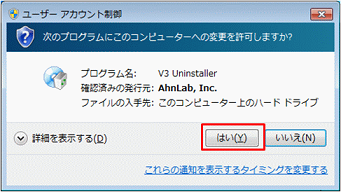
![]()
3.アンインストールの開始
アンインストール画面が表示されますので、他のアプリケーションを終了し[開始]ボタンをクリックします。
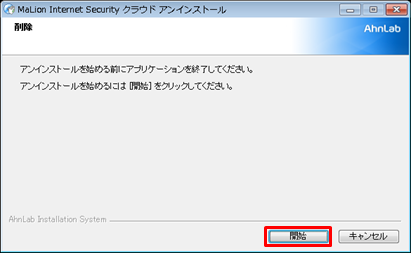
![]()
次の画面が表示された場合は、[はい]ボタンをクリックします。
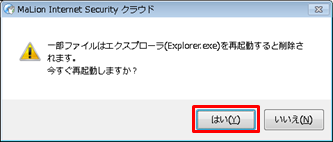
![]()
Internet Explorerが起動していると次の画面が表示されますので、[OK]ボタンをクリックします。
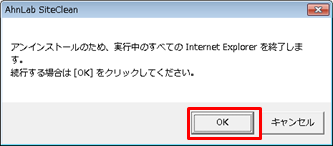
![]()
4.アンインストール完了
アンインストールが完了すると、次のメッセージが表示されます。[OK]ボタンをクリックし、メッセージを閉じるとアンインストールが終了します。
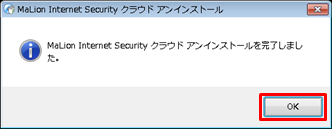
◆お問い合わせ
安心だネット!に関するご質問やお問い合わせは、下記にてご連絡ください。
◆クラブQ&A問い合わせ窓口 : 0120-863863 (10:00-19:00 年中無休)
◆問い合わせフォーム(個人情報のお取り扱いについてページが表示されます)
